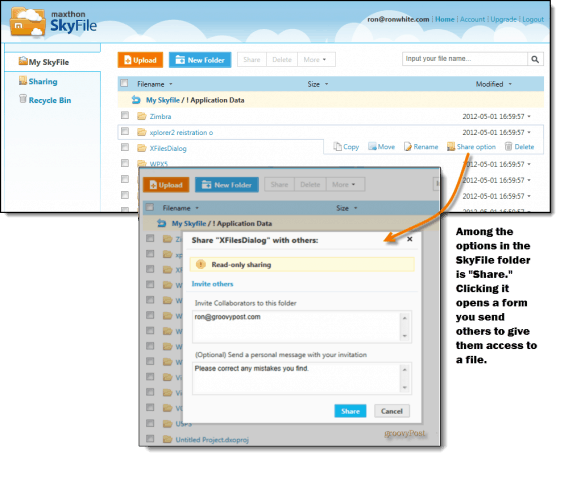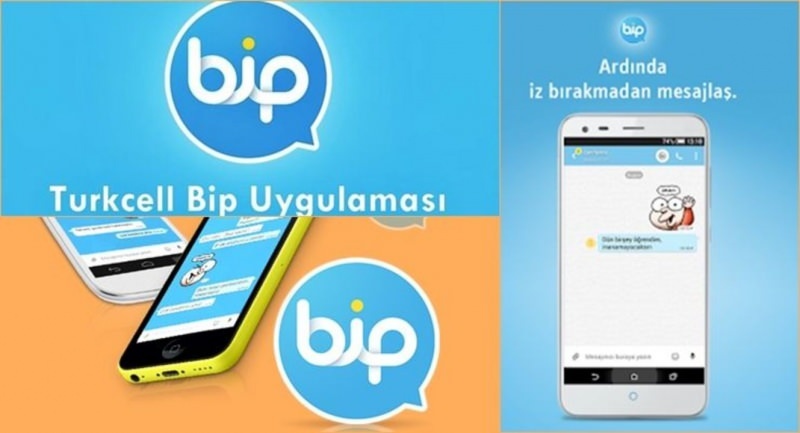Sidst opdateret den

Hvis din Amazon-konto er låst, vil du ikke være i stand til at foretage køb. Gendan din Amazon-adgang ved hjælp af trinene i denne vejledning.
Amazon er en af de største virksomheder i verden, hvilket desværre gør det til et mål for kriminelle elementer. Virksomheden gør alt, hvad den kan for at forsøge at reducere svindel. Desværre betyder det, at du måske opdager, at din Amazon-konto er låst, selvom du ikke brugte den til andet end lovlig shopping.
Hvis du kontakter Amazon, bør virksomheden være i stand til at låse din konto op for dig. Her er nogle ting, du kan prøve, hvis du har din Amazon-konto låst.
Hvorfor er min Amazon-konto låst?
Der er flere grunde til, at Amazon midlertidigt låser din konto. Det sker normalt i et forsøg på at begrænse svindel eller uautoriserede transaktioner. Hvis Amazon opdager mistænkelige aktiviteter på din konto, kan den låse den for at hjælpe med at holde dig beskyttet.
De typer aktiviteter, der kan føre til en låsning på din Amazon-konto, omfatter:
- En ny konto giver et usædvanligt stort antal ordrer.
- Et stort antal produkter bliver returneret.
- Der bruges falske oplysninger på din konto, såsom et falsk navn eller faktureringsadresse.
- Usædvanlig brug af gavekort på din konto.
- Brug af din konto med forskellige IP-adresser.
Sådan løser du problemer med låst Amazon-konto
Den gode nyhed er, at hvis din Amazon-konto er blevet låst, bør du være i stand til at få den låst op igen ved at komme i kontakt med Amazon. Der er en række måder, du kan gøre dette på.
1. Kontakt Amazon via chat
Du kan kontakte Amazon kundesupport direkte ved hjælp af live chat-tjenesten. Der er et par måder at få adgang til livechatten på, men nedenstående trin er en af de hurtigste måder at begynde at chatte på.
For at kontakte Amazon via live chat:
- Log ind på din Amazon-konto. Hvis du ikke kan få adgang til din nuværende konto, skal du oprette en ny med en anden e-mailadresse.
- Klik på den lille pil ved siden af Konti og lister.
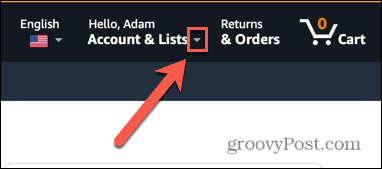
- Klik i slutningen af listen over muligheder Kunde service.
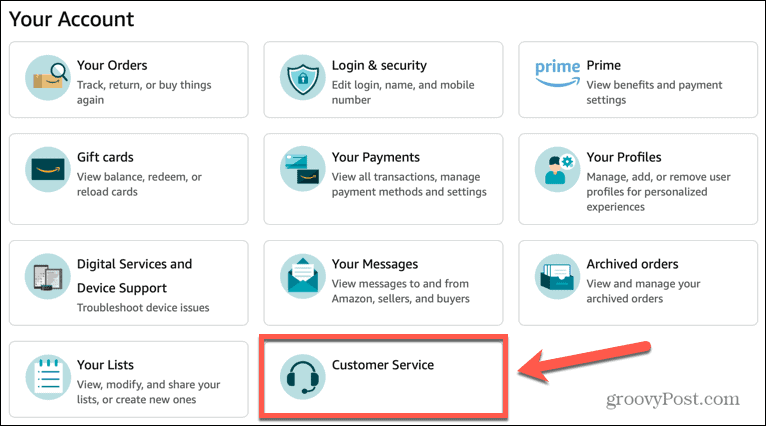
- Vælg Noget andet.
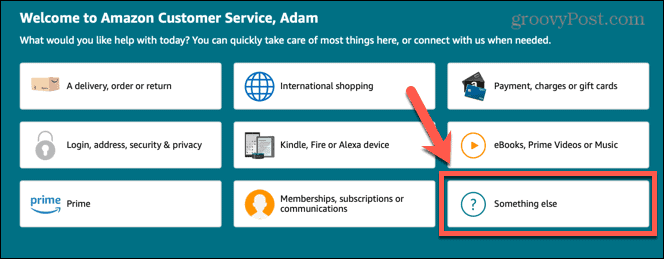
- Klik Jeg har brug for mere hjælp.
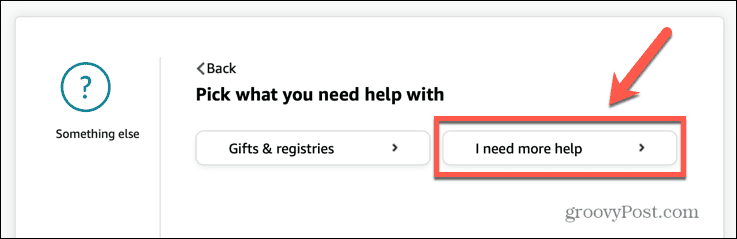
- Klik Begynd at chatte nu.
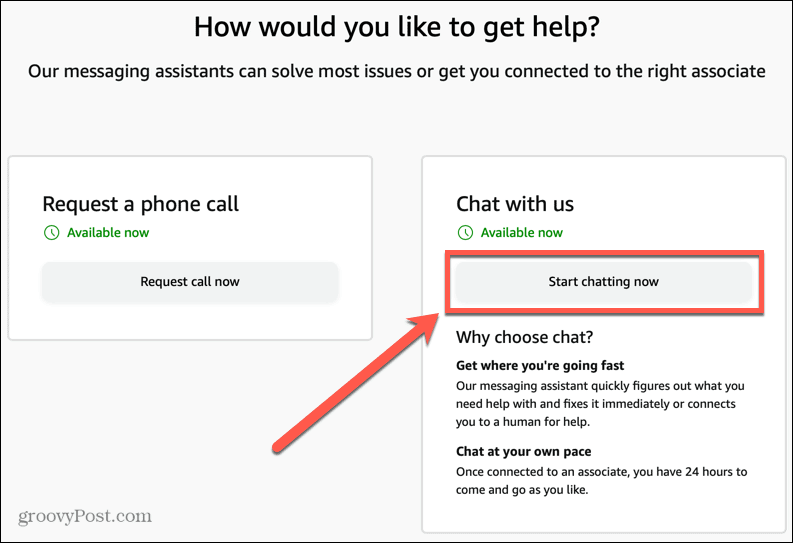
- Forklar, at der er en lås på din Amazon-konto.
- Angiv alle ønskede bekræftelsesoplysninger.
- Indsend alle ønskede dokumenter. Kundeservice vil vurdere din sag. Hvis alt er i orden, bør du have din konto låst op inden for et par dage eller endda samme dag i nogle tilfælde.
2. Ring til Amazon for at få hjælp
Hvis du foretrækker at tale med nogen personligt, kan du ringe til Amazon kundesupport. De vil tage et kig på din konto og fortælle dig, hvad du skal gøre for at fjerne låsen.
Sådan ringer du til Amazon for at få hjælp:
- Log ind på din Amazon-konto. Hvis du ikke kan logge ind, skal du oprette en ny og midlertidig konto for at tale med Amazon.
- Klik på pil ved siden af Konti og lister.
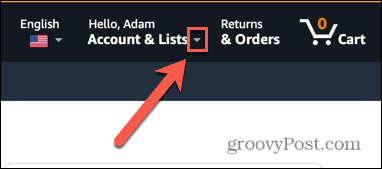
- Vælg Kunde service.
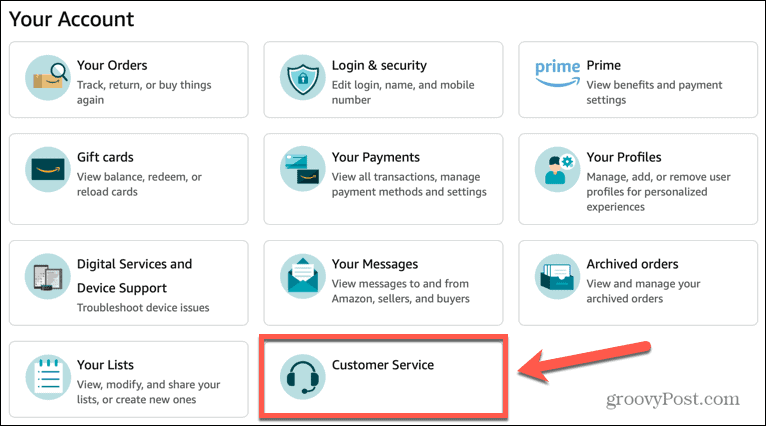
- Klik Noget andet.
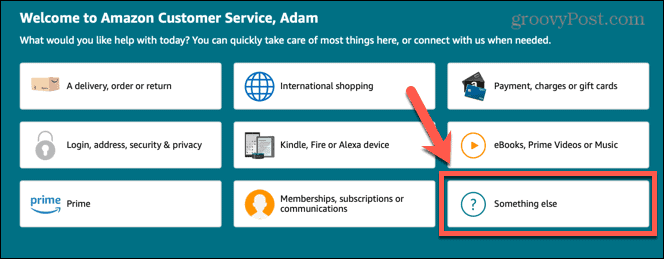
- Vælg Jeg har brug for mere hjælp.
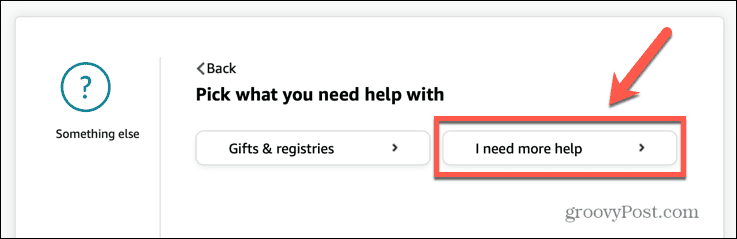
- Bed om et opkald ved at klikke Anmod om at ringe nu.
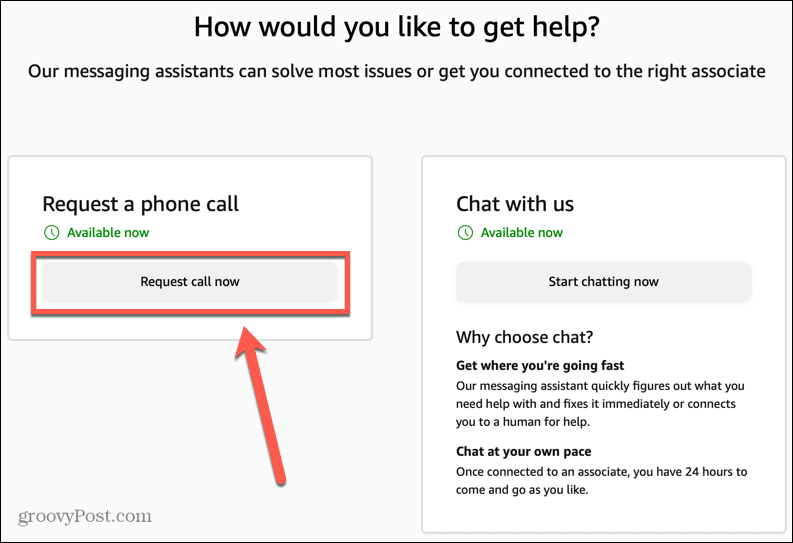
- Indtast dit telefonnummer og klik Ring til mig nu.
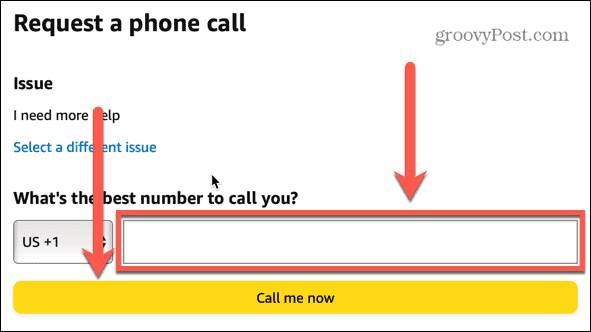
- Amazon kundesupport ringer til det nummer, du har indtastet. Forklar, at du har fået låst din Amazon-konto.
- Angiv eventuelle bekræftelsesoplysninger, der er nødvendige for at bevise, at det er din konto.
- Angiv alle ønskede oplysninger. De vil evaluere din sag, og hvis alt er i orden, låser de din konto op for dig. Det kan ske på så lidt som et par timer, men det kan tage et par dage.
3. E-mail til Amazon
Amazon gør det ikke nemt for dig at kontakte dem via e-mail. Hvis du har prøvet ovenstående metoder, vil du bemærke, at der ikke er nogen e-mail-mulighed på kundeservicesiden.
Du kan dog stadig være i stand til at løse problemet via e-mail, hvis det er din præference.
For at kontakte Amazon via e-mail:
- Først skal du tjekke din e-mail-konto, der er registreret hos Amazon. Du skal se, om du har modtaget en e-mail fra dem om, at din konto er låst. Hvis det er tilfældet, bør du være i stand til at besvare denne e-mail for at kontakte dem.
- Sørg for, at e-mailen er fra Amazon, før du besvarer den eller klikker på et link. Phishing-e-mails kan ofte ligne e-mails fra Amazon.
- Hvis du ikke har nogen Amazon-e-mails at besvare, kan du prøve at sende en e-mail til cs-reply@amazon.com. Inkluder oplysninger om låsen på din Amazon-konto.
Du skal muligvis vente op til to dage på et svar. Desværre er e-mail absolut den langsomste mulighed for at kontakte Amazon, hvis din konto er låst.
4. Upload dokumenter direkte til Amazon
Hvis du kan logge ind på din konto, men ikke kan foretage køb, fordi din konto er låst, kan du muligvis sende understøttende dokumentation direkte til Amazon. Dette vil hjælpe dig med at få din konto låst op igen.
Sådan uploader du understøttende dokumenter til Amazon:
- Log ind på din Amazon-konto, hvis du kan.
- Tilføj noget til din kurv, og prøv at foretage et køb.
- Du bør se en meddelelse om, at din konto er tilbageholdt.
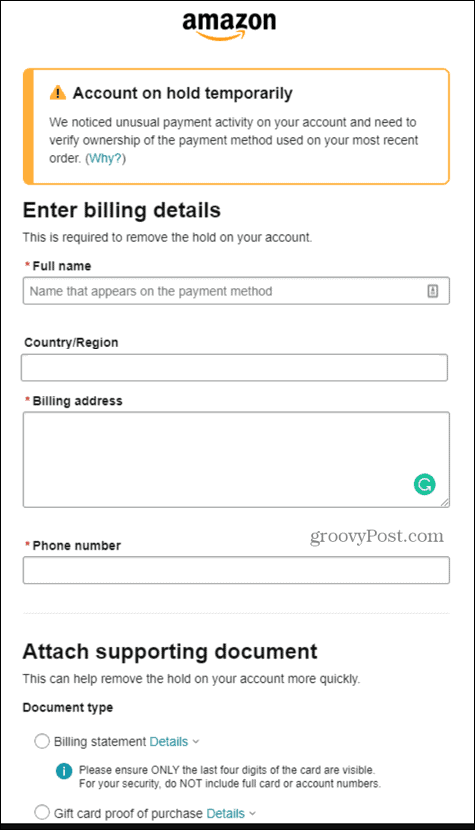
- Udfyld detaljerne, herunder dit fulde navn, land, faktureringsadresse og telefonnummer.
- Vedlæg anmodningen understøttende dokumentation. Dette kan omfatte en fakturaopgørelse for dit betalingskort eller købsbevis for et gavekort.
- Indsend oplysningerne. Amazon vil kontakte dig og ophæve din begrænsning eller anmode om yderligere detaljer.
Ændring af dine Amazon-indstillinger
Hvis du har haft din Amazon-konto låst, vil en af rettelserne ovenfor forhåbentlig løse dine problemer.
Har du andre tips til at dele for at hjælpe med at låse op for en Amazon-konto? Du er velkommen til at fortælle os det i kommentarerne nedenfor. Når du har låst din Amazon-konto op, skal du ændre dine indstillinger, så de passer bedre til dine behov.
For eksempel hvis du vil ændre din leveringsadresse, det er nemt at gøre. Det vil du måske også del en Amazon ønskeliste fra din konto, så venner og familie ved, hvad du får til din næste fødselsdag.
Har du svært ved at finde en ordre, du har afgivet? Du kan altid arkiver dine gamle Amazon-ordrer. Dette er en fantastisk måde at skjule køb på, hvis du deler din konto med en anden.
Sådan finder du din Windows 11-produktnøgle
Hvis du har brug for at overføre din Windows 11-produktnøgle eller bare har brug for den til at udføre en ren installation af operativsystemet,...
Sådan rydder du Google Chrome-cache, cookies og browserhistorik
Chrome gør et fremragende stykke arbejde med at gemme din browserhistorik, cache og cookies for at optimere din browsers ydeevne online. Sådan gør hun...
Prismatchning i butikken: Sådan får du onlinepriser, mens du handler i butikken
At købe i butikken betyder ikke, at du skal betale højere priser. Takket være prismatchningsgarantier kan du få onlinerabatter, mens du handler i...